How To Screenshot Iphone 12 Pro – Apakah Anda baru saja meningkatkan ke iPhone 12 Pro dari iPhone 6s, iPhone 7, atau iPhone 8? Selamat datang di dunia Face ID dan navigasi gerakan di iPhone. Anda tidak akan melewatkan tombol beranda di iPhone 12 Pro dan iPhone 12 Pro Max kecuali Anda mencoba mengambil tangkapan layar. Tidak adanya tombol home membuat proses perekaman layar iPhone 12 Pro berbeda dengan iPhone lawas.
Jika Anda menggunakan aniPhone X, iPhone XS atau iPhone XR, Anda akan mengetahui proses ini. Karena iPhone 12 Pro dan iPhone 12 Pro Max tidak memiliki tombol beranda, Apple menggunakan kombinasi tombol perangkat keras yang berbeda pada perangkat untuk menangkap layar.
How To Screenshot Iphone 12 Pro
Langkah-langkah untuk menangkap layar di iPhone 12 Pro sangat mudah diingat. Anda harus:
Mantap Nih! Iphone 12, Iphone 12 Max, Iphone 12 Pro, Iphone 12 Pro Max Segera Rilis, Cek Infonya
Di iPhone 12 Pro Anda, tekan tombol Volume Naik secara bersamaan di samping (sebelumnya dikenal sebagai tombol Tidur/Bangun). Selama Anda melepaskan tombol, tangkapan layar akan diambil.
Anda akan mendengar suara penutupan yang familier, dan layar pratinjau akan muncul di sudut kiri bawah. Klik di atasnya dan Anda akan melihat opsi untuk menandai dan mengedit tangkapan layar menggunakan teks, tanda tangan, panah, dan lainnya. Anda dapat memotong tangkapan layar di sini.
Klik lama pada pratinjau untuk melompat langsung ke lembar berbagi dan mengirim tangkapan layar ke aplikasi pilihan Anda.
Anda juga dapat menonaktifkan layar pratinjau. Tangkapan layar akan disimpan secara otomatis di album Tangkapan Layar aplikasi Foto.
Iphone 12 Pro
Cara mengambil tangkapan layar di iPhone 12 Pro atau iPhone 12 Pro Max menggunakan Assistive Touch dan Siri
Assistive Touch adalah alat bersih untuk mengakses menu yang paling sering Anda gunakan di iOS. Jika Anda perlu atau ingin mengambil tangkapan layar dengan satu tangan, Anda dapat melakukannya dengan Assistive Touch.
Aktifkan Assistive Touch dengan masuk ke Settings -> Accessibility -> Touch -> Assistive Touch dan mengaktifkan opsi Assistive Touch. Anda akan melihat tombol semi-transparan ditambahkan ke layar Anda. Ini adalah tombol sentuh tambahan.
Kemudian klik Customicon (berbintang) dan pilih layar dari daftar. Tombol tangkapan layar akan ditambahkan ke menu bantuan. Anda dapat mengklik ikon default apa pun untuk menggantinya dengan tombol tangkapan layar atau opsi lain dari daftar.
Surprise, A New Iphone 12 Is Coming This Week, And It’s Purple
Dengan opsi tangkapan layar yang ditambahkan ke menu Assistive Touch Anda, kami dapat mengambil tangkapan layar kapan saja dengan satu tangan dan kemudian mengetuk tombol Assistive Touch bersama dengan tombol Tangkapan Layar.
Jika Anda ingin mengambil tangkapan layar handsfree di iPhone 12 Anda, Anda dapat menggunakan Siri. Panggil Siri menggunakan perintah suara ‘Hey Siri’ atau tekan lama tombol daya.
Di bawah ini Anda akan melihat antarmuka Siri sederhana yang menunjukkan asisten mendengarkan perintah Anda. Minta Siri untuk mengambil tangkapan layar dan itu akan menangkap layar untuk Anda. Anda akan melihat pratinjau di sudut kiri bawah.
Anda juga dapat meminta Siri untuk membuka aplikasi Foto, yang akan membawa Anda ke menu foto yang baru ditambahkan.
Pro Cameras. Pro Possibilities.
Anda dapat menemukan semua tangkapan layar di album Foto dalam aplikasi Foto. Seperti Selfiesalbum, album ini dibuat secara otomatis. Setiap tangkapan layar yang Anda ambil otomatis ditambahkan ke album ini. Buka aplikasi Photosapp, klik pada tab Album. Gulir ke bawah ke Jenis Media dan Anda akan melihat album tangkapan layar dalam daftar. Anda juga dapat mengakses semua tangkapan layar dari menu terbaru aplikasi Foto.
Saya kebanyakan menggunakan kombinasi tombol volume dan daya untuk menangkap layar di iPhone saya. Saat tangan saya sibuk, saya memerintahkan Siri untuk melakukan perekaman layar untuk saya. Opsi mana yang Anda gunakan untuk menangkap layar di iPhone 12 Pro dan iPhone 12 Pro Max? Suarakan di bagian komentar di bawah.
IPhone 12 Suara dari Layanan Earphone: Cara mengetahui apakah iPhone Anda resmi Rajesh Pandey
IPad PRO 2 Oct 30, 2016 11 Aplikasi yang Harus Dimiliki untuk Pengguna Apple Pencil dan iPad Pro Khamosh Pathak iPad Pro adalah perangkat yang luar biasa. Ya, ini menjalankan iOS, tetapi jangan biarkan hal itu membodohi Anda. iOS memiliki banyak cara untuk menjadi produktif dan kreatif. Tentu saja berbeda, baca selengkapnya
Facet Bosom Agreement Print Screen Iphone 12 Pro Max
MACOS June 13, 2016 ‘Apple File System’ adalah sistem file baru perusahaan untuk watchOS, iOS, tvOS, dan macOS Oleh Rajesh Pandey Apple telah lama dikabarkan sedang mengerjakan sistem file baru untuk menggantikan sistem file. HFS + klasik yang saat ini digunakan macOS. Perusahaan diharapkan untuk mengumumkan sistem file baru Baca lebih lanjut
APPLE NEWS 16 Maret 2015 ‘Apple Global Volunteer Program’ Akan Membiarkan Karyawan Terdaftar Membantu Komunitas Lokal Evan Selleck Bukan hal yang aneh bagi Apple untuk menyumbangkan sejumlah besar uang untuk suatu tujuan atau bahkan melakukan diversifikasi ke industri teknologi. Tapi sekarang ini juga bertujuan untuk menyumbangkan waktu secara individu. Baca SelengkapnyaLaptop Mag didukung oleh pemirsanya. Saat Anda melakukan pembelian melalui tautan di situs kami, kami dapat memperoleh komisi afiliasi. Inilah sebabnya mengapa Anda dapat mempercayai kami.
Ingin tahu bagaimana cara mengambil tangkapan layar di iPhone Anda tetapi tidak yakin tombol mana yang sekarang terintegrasi? Kami punya Anda. Seperti halnya iPhone shutdown, hal-hal sedikit berubah ketika Apple berhenti menggunakan tombol home dimulai dengan iPhone X pada tahun 2017.
Untungnya, ini hanya membutuhkan beberapa klik, dan kabar baiknya adalah Apple telah meningkatkan alat tangkapan layarnya sehingga Anda dapat melakukan lebih banyak dengan tangkapan layar saat Anda memilikinya. Berikut ringkasan singkat cara mengambil screenshot di iPhone dari iPhone 12 terbaru hingga iPhone sebelumnya menggunakan tombol Home.
Iphone 12 Pro Max Screenshot 7
Layar akan berkedip sebentar dan tangkapan layar Anda akan muncul dalam pratinjau kecil di sudut kiri bawah layar. Tangkapan layar akan secara otomatis disimpan ke Snapshot.
Jika Anda ingin menambahkan sesuatu ke tangkapan layar, Anda dapat mengklik pratinjau dan itu akan membawa Anda ke layar markup. Anda dapat menggambar tangkapan layar menggunakan berbagai alat termasuk stabilo, pena, dan pensil. Ada opsi untuk menambahkan teks, tanda tangan, atau bentuk lain, termasuk panah dan gelembung ucapan. Terakhir, jika Anda ingin memperjelas tangkapan layar secara visual, ada perangkat zoom.
Pratinjau penanda juga menawarkan tombol bagikan di sudut kanan atas jika Anda ingin segera membagikannya.
Jika Anda ingin mengakses layar Markup nanti, cari gambar di foto dan klik tombol menu di sudut kanan atas. Sekarang klik pada Markup di menu bawah. Ini tidak terbatas pada tangkapan layar, Anda dapat menggunakan markup pada foto apa pun.
Atur Ulang Pengaturan Jaringan Apple Iphone 12 Pro Max, Bagaimana Cara
Kecuali tombol yang digunakan untuk memicu layar, prosesnya mirip lagi dengan iPhone 6S, karena ini semua adalah bagian dari pembaruan iOS 14. Jadi lihat tips untuk iPhone 12 di atas untuk beberapa tips Screenshot Markup.
Sean Riley telah meliput bakat teknologi selama lebih dari satu dekade. Sebagian besar waktu itu bersifat independen, mencakup berbagai topik termasuk ponsel, tablet, perangkat rumah pintar, laptop AR, VR, pembayaran seluler fintech, dan banyak lagi. Sean adalah pakar ponsel di Laptop Mag, yang berspesialisasi dalam ponsel dan perangkat yang dapat dikenakan. Anda dapat menemukan lebih banyak informasi, ulasan, dan pendapat darinya tentang topik ini di sini. Namun dengan ulasan dan informasi tentang laptop terbaru, game VR, dan aksesori PC, serta mencakup semuanya, mulai dari NFT hingga keamanan online dan banyak lagi, Laptop Mag telah terbukti ideal untuk berbagai minat tersebut. Jika Anda baru saja memiliki iPhone 12 12 Pro, 12 Pro Max, atau 12 mini dan Anda belum pernah memiliki iPhone sebelumnya, beberapa tugas dasar dapat menjadi hal yang menakutkan. Mematikannya akan memaksa Anda untuk memulai ulang, menutup aplikasi, dan bahkan melihat persentase baterai yang tersisa, yang terdengar sederhana tetapi tidak menarik bagi pemilik iPhone baru. Tanda tanya besar lainnya adalah tangkapan layar, dan ada banyak cara untuk mendapatkannya.
Opsi mana pun yang Anda gunakan di bawah ini untuk menangkap layar, hasilnya akan selalu sama: Anda akan melihat cahaya terang di layar dan gambar yang diambil akan dikurangi menjadi thumbnail di kiri bawah layar. Ini berlaku apakah tangkapan layarnya potret atau lanskap. Jika Anda mengambil beberapa tangkapan layar secara berurutan, gambar mini akan muncul, tetapi akan melihat maksimum 3, meskipun mungkin angka di atas.
Mengklik thumbnail atau grup thumbnail itu akan membuka editor tangkapan layar, yang berisi sejumlah alat untuk berbagi gambar, menambahkan anotasi, memotong ke berbagai ukuran, memperbesar bagian gambar, dan menambahkan bentuk. Anda bahkan dapat membuka kunci layar gulir editor untuk pengambilan web.
Cara Editing Screenshot Iphone 12 Pro
Pada varian iPhone 12 apa pun, cara default untuk mengambil tangkapan layar adalah dengan menekan tombol volume atas dengan cepat.
How to screenshot in windows 8, screenshot iphone 12 pro, how to screenshot in oppo, how to screenshot in mac, how to screenshot in pc, how to reinstall macbook pro, how to screenshot in lenovo, how to screenshot in windows 10, how to bypass icloud lock on iphone 5, how to screenshot on xiaomi, how to screenshot in windows, how to screenshot in samsung

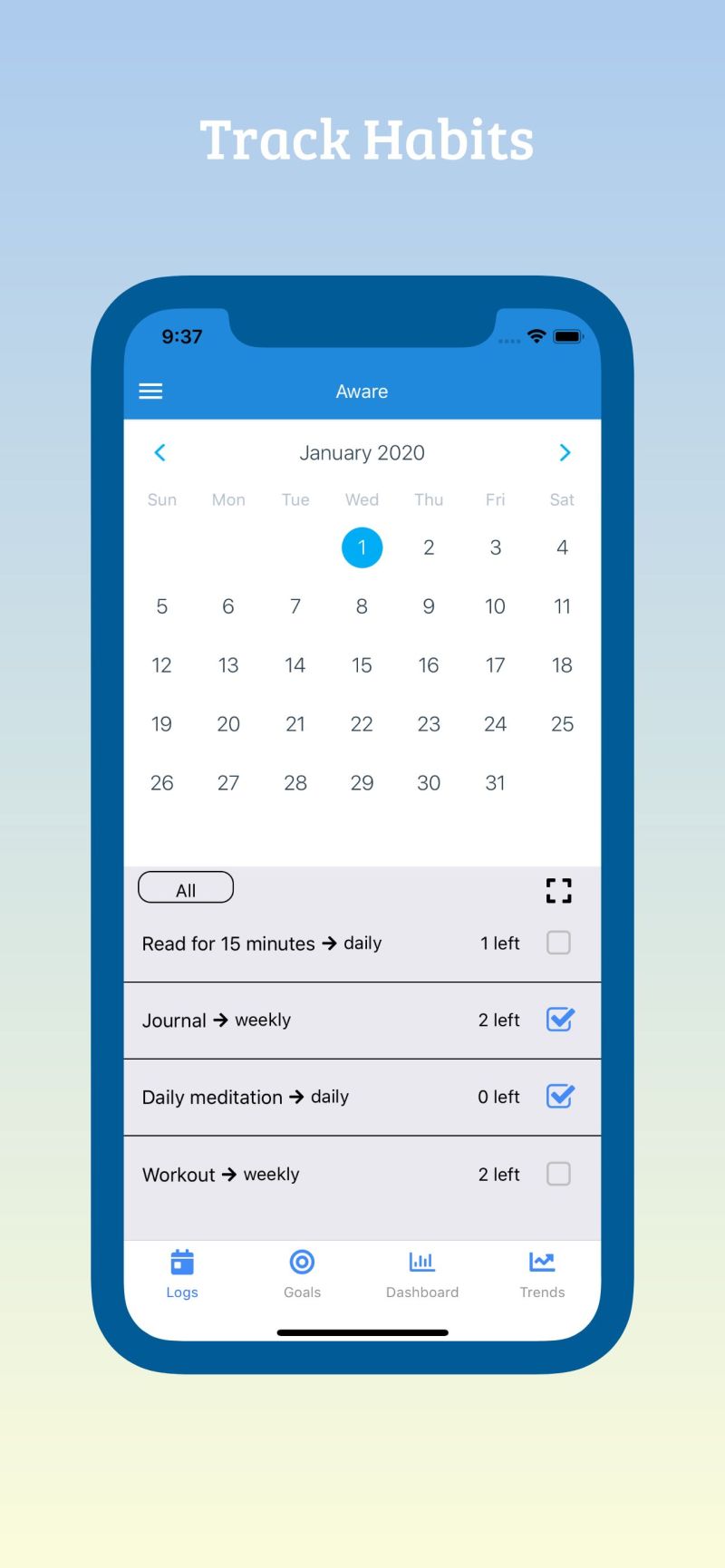




Leave a Comment